ไม่ถูกล็อคจากเซสชันระยะไกลของคุณ
- เมื่อเชื่อมต่อกับการเชื่อมต่อเดสก์ท็อประยะไกล คุณจะต้องยืนยันข้อมูลประจำตัวของคุณก่อนจึงจะสามารถเข้าสู่ระบบได้
- วิธีนี้จะป้องกันไม่ให้ผู้ใช้ที่ไม่ได้รับอนุญาตเข้าถึงข้อมูลของคุณและใช้ข้อมูลของคุณ
- อย่างไรก็ตาม ในบางครั้ง ข้อมูลประจำตัวของคุณไม่สามารถยืนยันได้ ดังนั้นโปรดอ่านต่อเพื่อดูว่าคุณจะแก้ไขได้อย่างไร
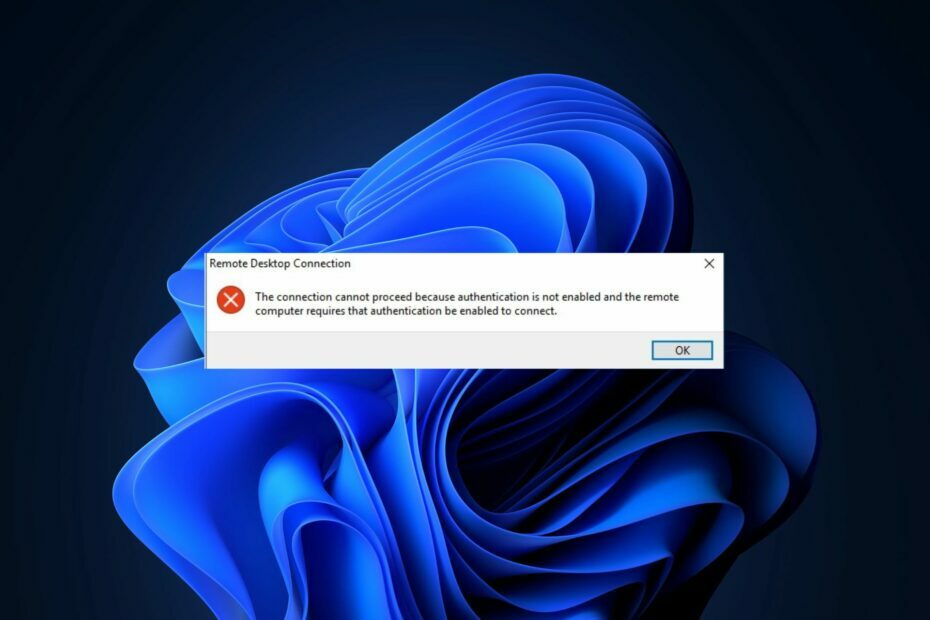
เอ็กซ์ติดตั้งโดยคลิกที่ไฟล์ดาวน์โหลด
ซอฟต์แวร์นี้จะซ่อมแซมข้อผิดพลาดทั่วไปของคอมพิวเตอร์ ปกป้องคุณจากการสูญหายของไฟล์ มัลแวร์ ความล้มเหลวของฮาร์ดแวร์ และปรับแต่งพีซีของคุณเพื่อประสิทธิภาพสูงสุด แก้ไขปัญหาพีซีและกำจัดไวรัสใน 3 ขั้นตอนง่ายๆ:
- ดาวน์โหลดเครื่องมือซ่อมแซมพีซี Restoro ที่มาพร้อมกับเทคโนโลยีที่จดสิทธิบัตร (มีสิทธิบัตร ที่นี่).
- คลิก เริ่มสแกน เพื่อค้นหาปัญหาของ Windows ที่อาจทำให้เกิดปัญหากับพีซี
- คลิก ซ่อมทั้งหมด เพื่อแก้ไขปัญหาที่ส่งผลกระทบต่อความปลอดภัยและประสิทธิภาพของคอมพิวเตอร์ของคุณ
- ดาวน์โหลด Restoro แล้วโดย 0 ผู้อ่านในเดือนนี้
หากคุณพยายามเชื่อมต่อจากเดสก์ท็อประยะไกล และได้รับข้อผิดพลาดว่าการเชื่อมต่อถูกปฏิเสธ อาจเป็นเพราะคุณยังไม่ได้ตรวจสอบสิทธิ์
เมื่อคุณเริ่มการเชื่อมต่อเดสก์ท็อประยะไกล ระบบจะแจ้งให้คุณป้อนข้อมูลประจำตัวของคอมพิวเตอร์ที่คุณกำลังเชื่อมต่อ คุณไม่สามารถดำเนินการต่อได้ก่อนที่รายละเอียดการรับรองความถูกต้องของคุณจะได้รับการยืนยัน
เหตุผลที่ต้องมีการรับรองความถูกต้องคือ RDP มีไว้สำหรับใช้งานโดยผู้ดูแลระบบ ผู้ดูแลระบบสามารถเชื่อมต่อกับคอมพิวเตอร์เครื่องใดก็ได้ในเครือข่ายและจัดการจากระยะไกล หากไม่ปลอดภัย ใครๆ ก็สามารถเชื่อมต่อกับคอมพิวเตอร์ของคุณและใช้งานได้
สิ่งนี้จะทำให้ข้อมูลของผู้ใช้ตกอยู่ในความเสี่ยง เนื่องจากใครก็ตามที่เข้าถึงได้อาจใช้ประโยชน์จากรายละเอียดของพวกเขาสำหรับกิจกรรมที่ไร้ยางอาย บางครั้งคุณอาจพบกับ ข้อผิดพลาดในการรับรองความถูกต้อง RDP เนื่องจากการตั้งค่าของคุณ
เหตุใดการเชื่อมต่อเดสก์ท็อประยะไกลของฉันจึงไม่เชื่อมต่อ
มีเหตุผลบางประการที่ทำให้การเชื่อมต่อเดสก์ท็อประยะไกลของคุณไม่เชื่อมต่อ นี่คือสิ่งที่พบบ่อยที่สุด:
- สิทธิ์ไม่เพียงพอ – สาเหตุที่พบบ่อยที่สุดคือคอมพิวเตอร์ที่คุณพยายามเชื่อมต่อไม่มีสิทธิ์ที่ถูกต้องในการเข้าถึงคอมพิวเตอร์เป้าหมาย กรณีนี้อาจเกิดขึ้นได้หากคุณใช้บัญชีโดเมนที่มีระดับสิทธิ์ต่ำเกินไป หรือหากบัญชีของคุณถูกล็อกไม่ให้เข้าใช้ด้วยเหตุผลบางประการ
- ไฟร์วอลล์ของคุณปิดกั้นการเชื่อมต่อ – ตรวจสอบให้แน่ใจว่าไฟร์วอลล์ใด ๆ ที่คุณติดตั้งบนคอมพิวเตอร์ของคุณ เช่น Windows Firewall หรือซอฟต์แวร์ไฟร์วอลล์ของบริษัทอื่น ๆ ไม่ได้ปิดกั้นการเข้าถึงเดสก์ท็อประยะไกล
- คอมพิวเตอร์ระยะไกลออฟไลน์หรือไม่ตอบสนอง – กรณีนี้อาจเกิดขึ้นได้หากผู้ใช้ปิดคอมพิวเตอร์ระยะไกลหรือยกเลิกการเชื่อมต่อจากเครือข่าย นอกจากนี้ การเชื่อมต่อเครือข่ายที่ไม่ต่อเนื่องอาจทำให้เกิดปัญหาดังกล่าวได้
- รุ่นที่ไม่รองรับ – หากคุณใช้ Windows Remote Desktop เวอร์ชันที่ไม่รองรับ คุณจะต้องอัปเกรดเป็นเวอร์ชันล่าสุดที่ระบบปฏิบัติการปัจจุบันของคุณรองรับ
- การเชื่อมต่อเครือข่ายไม่ดี – คุณไม่จำเป็นต้องมีการเชื่อมต่ออินเทอร์เน็ตที่แข็งแกร่งสำหรับ Remote Desktop อย่างไรก็ตาม คุณต้องมีการเชื่อมต่อระหว่างอุปกรณ์ของคุณกับคอมพิวเตอร์ระยะไกล หากคุณใช้การเชื่อมต่อแบบมีสาย ตรวจสอบให้แน่ใจว่าเสียบปลั๊กแล้วและทำงานได้อย่างถูกต้อง
หากคุณสงสัยว่าสาเหตุข้างต้นอาจเป็นสาเหตุของข้อผิดพลาด ให้ดำเนินการตามขั้นตอนการแก้ปัญหาขั้นสูงของเรา
ฉันจะแก้ไขข้อผิดพลาดที่คุณไม่สามารถดำเนินการต่อได้เนื่องจากต้องมีการตรวจสอบสิทธิ์ได้อย่างไร
1. ตรวจสอบการเชื่อมต่อเครือข่ายของคุณ
ตรวจสอบให้แน่ใจว่าคอมพิวเตอร์ของคุณเชื่อมต่อกับอินเทอร์เน็ต หากไม่เป็นเช่นนั้น เซสชันเดสก์ท็อประยะไกลของคุณอาจไม่สามารถเชื่อมต่อได้
การเชื่อมต่อของคุณอาจไม่สามารถใช้ได้ชั่วคราวหรือประสบปัญหา ตรวจสอบสถานะการเชื่อมต่อของคุณแล้วลองอีกครั้ง
2. อัปเดตซอฟต์แวร์
หากคุณได้รับข้อผิดพลาดนี้ แสดงว่าการเชื่อมต่อ RDP ของคุณกำลังใช้โปรโตคอล RDP เวอร์ชันที่เซิร์ฟเวอร์ไม่รองรับ
เคล็ดลับจากผู้เชี่ยวชาญ:
ผู้สนับสนุน
ปัญหาเกี่ยวกับพีซีบางอย่างยากที่จะแก้ไข โดยเฉพาะอย่างยิ่งเมื่อเป็นเรื่องของพื้นที่เก็บข้อมูลที่เสียหายหรือไฟล์ Windows หายไป หากคุณประสบปัญหาในการแก้ไขข้อผิดพลาด ระบบของคุณอาจเสียหายบางส่วน
เราขอแนะนำให้ติดตั้ง Restoro ซึ่งเป็นเครื่องมือที่จะสแกนเครื่องของคุณและระบุข้อผิดพลาด
คลิกที่นี่ เพื่อดาวน์โหลดและเริ่มการซ่อมแซม
ในการแก้ไขปัญหานี้ คุณจะต้องอัปเดตโปรโตคอล RDP บนคอมพิวเตอร์ของคุณ คุณสามารถติดตั้งซอฟต์แวร์ Microsoft Remote Desktop Connection Client เวอร์ชันใหม่บนคอมพิวเตอร์ของคุณได้จาก Windows Update หรือเว็บไซต์ Microsoft
3. ปิดใช้งานไฟร์วอลล์
เมื่อคุณได้ คุณไม่สามารถดำเนินการต่อได้เนื่องจากต้องมีการตรวจสอบสิทธิ์ ข้อผิดพลาดมักเกิดจากไฟร์วอลล์ ไฟร์วอลล์ที่พบมากที่สุดคือไฟร์วอลล์ Windows และที่พบมากที่สุดเป็นอันดับสองคือไฟร์วอลล์ของบุคคลที่สาม
ไฟร์วอลล์ของคุณอาจป้องกันการเข้าถึงจากระยะไกล ลองปิดไฟร์วอลล์และซอฟต์แวร์ป้องกันไวรัส จากนั้นตรวจสอบว่าปัญหายังคงอยู่หรือไม่ หากคุณสามารถเข้าถึงเว็บไซต์ได้หลังจากปิดใช้งานไฟร์วอลล์ ให้เพิ่มข้อยกเว้นสำหรับ RDP
- 0x00000b11: วิธีแก้ไขข้อผิดพลาดนี้ใน Windows 10 และ 11
- Lenovo Laptop Black Screen: วิธีแก้ไขใน 5 ขั้นตอน
- 0x40010004 ข้อผิดพลาดของตัวกำหนดเวลางาน: 3 วิธีในการแก้ไข
- แก้ไข: การดำเนินการล้มเหลวโดยมีข้อผิดพลาด 0x00001B
- Error 0x80029c4a คืออะไร & วิธีแก้ไขอย่างรวดเร็ว
4. แก้ไขการรับรองความถูกต้องระดับเครือข่าย
- ตี หน้าต่าง + ร กุญแจเปิด วิ่ง สั่งการ.
- พิมพ์ ลงทะเบียน ในกล่องโต้ตอบ จากนั้นกด เข้า.
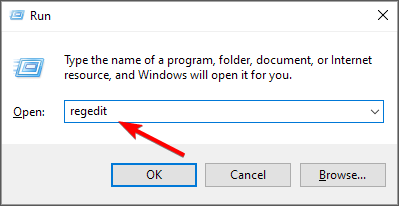
- นำทางไปยังตำแหน่งต่อไปนี้:
HKEY_LOCAL_MACHINE\SYSTEM\CurrentControlSet\Control\Terminal Server\WinStations\RDP-Tcp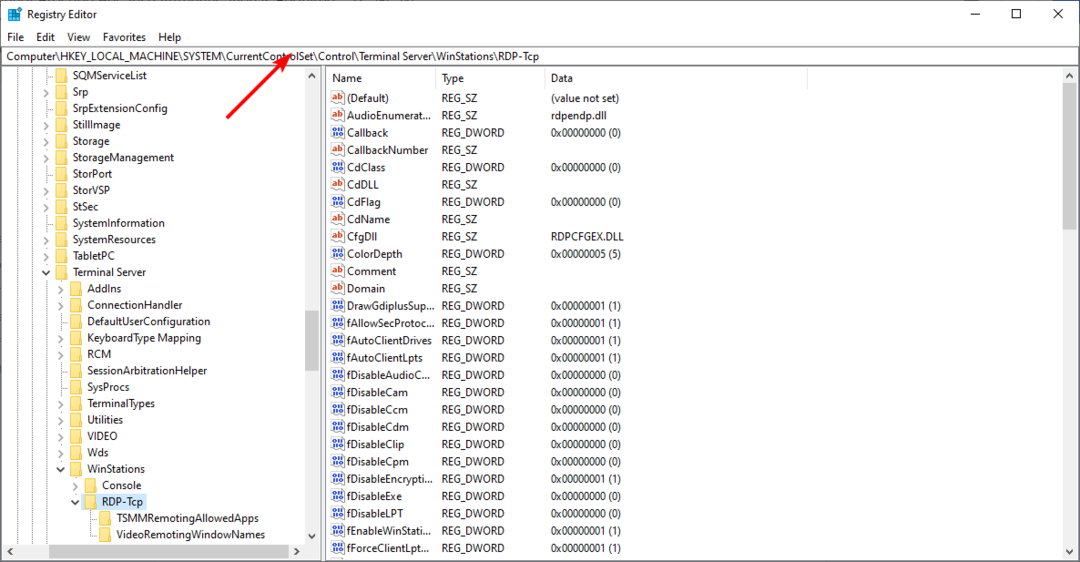
- คลิกขวาที่ เลเยอร์ความปลอดภัย, เลือก แก้ไข DWORD และแก้ไข ข้อมูลมูลค่า เป็น 0 แล้วคลิก ตกลง.
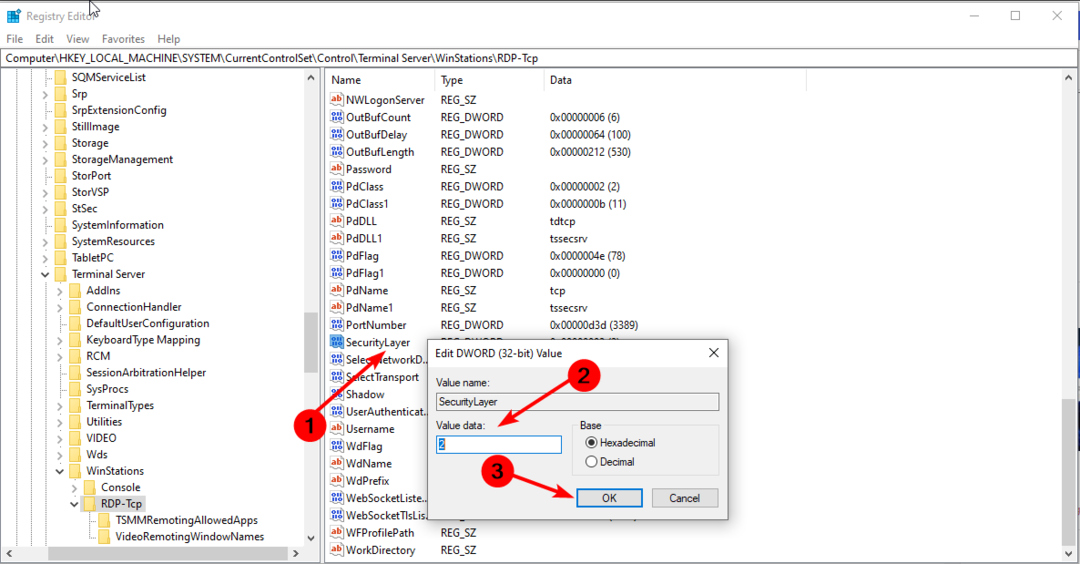
5. ถอนการติดตั้งการอัปเดตล่าสุดของ Windows
ในขณะที่มีการแนะนำให้ติดตามการอัปเดตล่าสุดของ Windows ทันทีที่พร้อมใช้งานอยู่เสมอ บางครั้งอาจทำให้เกิดปัญหาได้
การอัปเดตบางอย่างทำให้เกิดปัญหามากกว่าที่จะแก้ไข ปัญหาดังกล่าวอย่างหนึ่งคือข้อผิดพลาดในการรับรองความถูกต้องของ RDP หากคุณเพิ่งติดตั้งการอัปเดตใหม่ ให้ย้อนกลับการกระทำและดูว่าข้อผิดพลาดยังคงอยู่หรือไม่
ฉันจะปิดใช้งานการตรวจสอบระดับเครือข่ายเดสก์ท็อประยะไกลได้อย่างไร
ตามค่าเริ่มต้น การรับรองความถูกต้องระดับเครือข่ายจะเปิดใช้งานบนไคลเอ็นต์เดสก์ท็อประยะไกล ซึ่งหมายความว่าผู้ใช้ทั้งหมดของคุณต้องมีบัญชีโดเมนที่ถูกต้องเพื่อเชื่อมต่อกับคอมพิวเตอร์ระยะไกล
หากคุณไม่ได้กำหนดค่าสภาพแวดล้อมของคุณเพื่อใช้การรับรองความถูกต้องระดับเครือข่าย คุณสามารถปิดใช้งานได้โดยทำตามขั้นตอนเหล่านี้:
- ตี หน้าต่าง คีย์, พิมพ์ แผงควบคุม ในแถบค้นหาแล้วคลิก เปิด.

- เลือก ระบบและความปลอดภัย.

- คลิกที่ อนุญาตการเข้าถึงระยะไกล
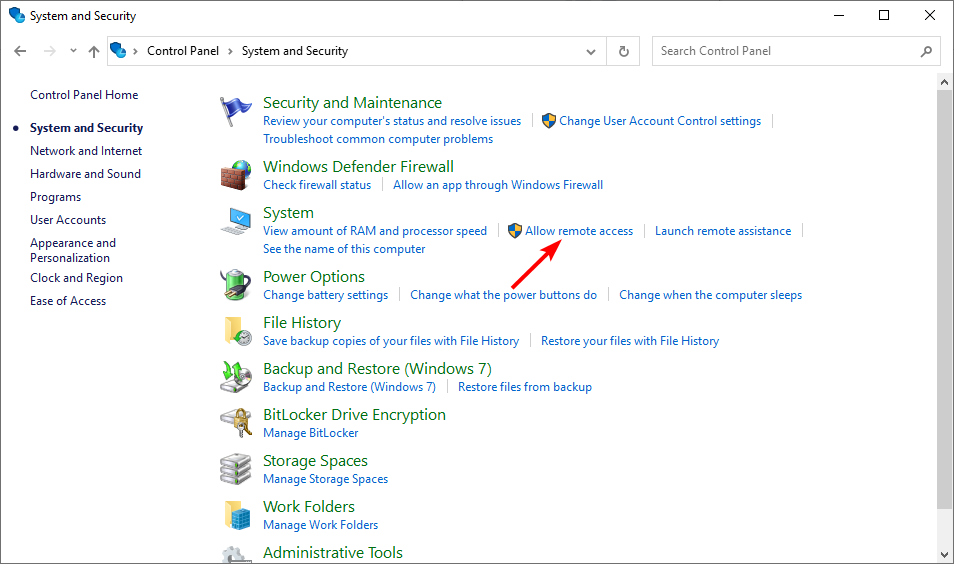
- ตี ระยะไกล แท็บ ภายใต้ เดสก์ท็อประยะไกลยกเลิกการเลือก อนุญาตการเชื่อมต่อจากคอมพิวเตอร์ที่ใช้ Remote Desktop ด้วย Network Level Authentication เท่านั้น.
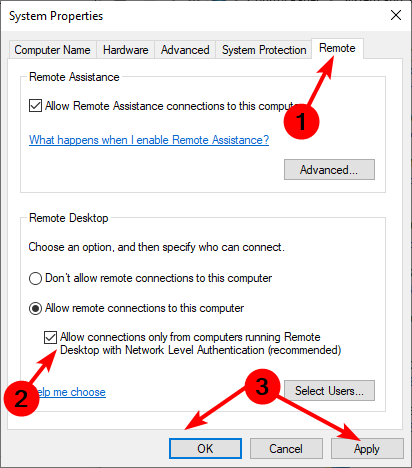
และนั่นคือวิธีแก้ปัญหาเดสก์ท็อประยะไกลที่คุณไม่สามารถดำเนินการต่อได้เนื่องจากต้องมีการตรวจสอบสิทธิ์ เกิดข้อผิดพลาด คุณยังอาจเจอ ไม่สามารถติดต่อเจ้าหน้าที่รักษาความปลอดภัยในพื้นที่ได้ ข้อผิดพลาด แต่คำแนะนำโดยละเอียดของเราให้กระบวนการทีละขั้นตอนเพื่อหลีกเลี่ยงปัญหานี้
ในกรณีที่คุณ เซสชันระยะไกลถูกตัดการเชื่อมต่อเรายังมีคำแนะนำจากผู้เชี่ยวชาญในเรื่องเดียวกัน ดังนั้นอย่าลืมตรวจสอบด้วยเช่นกัน
แจ้งให้เราทราบเกี่ยวกับความคิดเพิ่มเติมที่คุณอาจมีเกี่ยวกับหัวข้อนี้ด้านล่าง
ยังคงมีปัญหา? แก้ไขด้วยเครื่องมือนี้:
ผู้สนับสนุน
หากคำแนะนำข้างต้นไม่สามารถแก้ปัญหาของคุณได้ พีซีของคุณอาจประสบปัญหา Windows ที่ลึกกว่านั้น เราแนะนำ ดาวน์โหลดเครื่องมือซ่อมแซมพีซีนี้ (ได้รับการจัดอันดับยอดเยี่ยมบน TrustPilot.com) เพื่อจัดการกับปัญหาเหล่านี้ได้อย่างง่ายดาย หลังการติดตั้ง เพียงคลิกที่ เริ่มสแกน ปุ่มแล้วกดบน ซ่อมทั้งหมด.
![ป้อนข้อมูลรับรองเครือข่ายใน Windows 10 [วิธีแก้ปัญหาที่ดีที่สุด]](/f/73bf8c710f6d49bebfde752ea8b2d3fc.jpg?width=300&height=460)

